Comment couper automatiquement votre MacBook quand il se met en veille

Vous ouvrez votre MacBook pour prendre des notes en classe ou lors d'une réunion, et votre musique commence à jouer. Bruyamment. Non seulement tu as perturbé tout le monde, mais tu as aussi révélé ta passion pour les groupes de garçons des années 90 dans une pièce pleine de gens qui t'ont jadis respecté.
Il est trop tard pour reconquérir ce respect, mais tu peux empêcher ça. Installez simplement AutoVolume, un petit programme open source qui règle automatiquement votre volume à n'importe quel niveau lorsque votre MacBook se met en veille. Que vous quittiez de la musique, une vidéo ou même un jeu, ce programme fait en sorte que personne ne l'entende plus tard lorsque vous réveillez votre Mac.
L'installation est simple: téléchargez la dernière version, puis ouvrez le fichier ZIP pour désarchiver il. Ensuite, faites glisser l'icône vers votre dossier Applications.
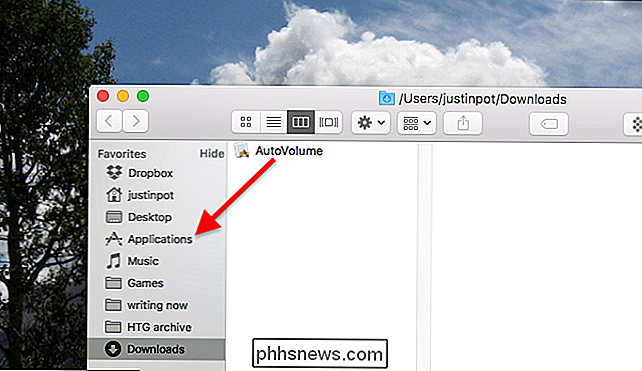
Ouvrez le logiciel et vous verrez une seule fenêtre utilisée pour modifier les paramètres.
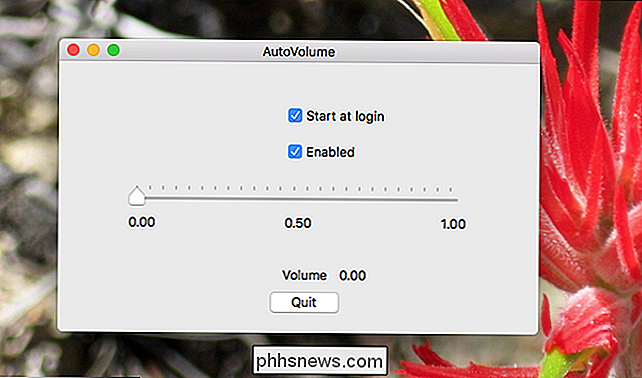
Le bouton principal vous permet de décider du volume à utiliser lorsque votre MacBook va dormir. Deux cases à cocher vous permettent de démarrer le logiciel chaque fois que vous vous connectez à macOS et d'activer et de désactiver le service. Notez que la fermeture de la fenêtre ne ferme pas le logiciel: elle continue à fonctionner en arrière-plan. Il n'y a pas d'icône de barre de menu ou de station d'accueil, vous devrez donc à nouveau ouvrir cette fenêtre pour désactiver le service ou lancer le moniteur d'activité et quitter le processus.
Une fois que vous avez tout configuré, AutoVolume volume à votre niveau désiré chaque fois que vous fermez le couvercle ou autrement le mettre en veille. Je vous recommande d'ignorer les choses: il est assez simple d'allumer le volume plus tard
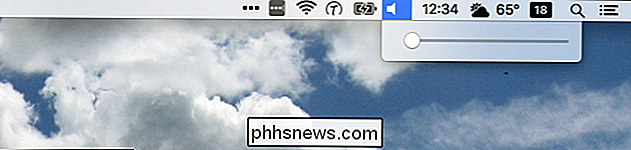
RELATED: Comment régler le volume de votre Mac en plus petits incréments
J'espère que cela vous évitera de révéler des détails embarrassants sur votre musique préférences. Alors que nous parlons de volume, saviez-vous que vous pourriez ajuster le volume de votre Mac en plus petits incréments? C'est l'un de ces trucs de Mac que tout le monde devrait connaître, alors jetez un coup d'œil.
Crédit image: bixentro

La coupe du cordon ne suce que si vous essayez de reproduire le câble
Le repoussage de la coupe du cordon a commencé. Wired, The LA Times et même mes propres collègues ont tous fait valoir que couper le cordon commence à perdre son lustre, et que plus les entreprises se séparent dans leurs propres services de streaming (au lieu de mettre leur contenu sur Netflix), coupe de cordon bientôt être aussi cher que le câble.

Qu'est-ce que Whine Coil, et puis-je m'en débarrasser sur mon PC?
Les PC modernes sont ridiculement puissants, donc le confort des créatures comme les niveaux de bruit sont devenus plus importants. La plupart du bruit provient de vos ventilateurs, lecteurs rotatifs et lecteurs optiques (si vous en avez toujours un), mais il existe une autre source de bruit moins connue: un phénomène appelé "stridule".



